Destinataires récurrents avec le plus de connexions échouées
Le rapport Destinataires récurrents avec le plus de connexions échouées révèle les périphériques qui ont reçu le plus grand nombre de tentatives de connexion TCP échouées, ou de paquets SYN.
Les connexions en échec (établissements de liaison TCP incomplets) peuvent impliquer l'analyse d'un port, le test d'intrusion et des méthodes utilisées par les testeurs ou pirates de sécurité pour trouver des points d'intrusion potentiels sur un réseau. Un grand nombre de ces connexions incomplètes peut également indiquer une tentative d'attaque par déni de service.
- . Nom d'hôte du destinataire récurrent avec le plus de connexions échouées.
- . Champ composé des récurrentes combinées avec les identificateurs des villes, des États et des pays inclus.
- . Ville des destinataires récurrents.
- (Tentatives de connexion). Nombre de tentatives de connexion échouées.
- . Taux de paquet moyen total.
- (Pourcentage de paquet). Pourcentage des n éléments récurrents classés.
Plusieurs colonnes de rapport n'apparaissent pas par défaut et peuvent être configurées pour s'afficher dans ce rapport. Vous pouvez afficher les colonnes de rapport supplémentaires suivantes :
- (Adresse IP). Adresse IP du destinataire.
- (Nom d'hôte). Nom d'hôte du destinataire.
- . Subdivision de la ville actuelle.
- . Pays de la ville actuelle.
- . Degrés de latitude associés à la ville actuelle.
- . Degrés de longitude associés à la ville actuelle.
: Pour afficher les rapports en plein écran avec la plupart des ou toutes les colonnes visibles, cliquez sur le menu des options de rapport ( ), puis sélectionnez (
), puis sélectionnez ( ).
).
Générer un rapport
.  ,
,  Choisissez un périphérique réseau ou une interface physique ou virtuelle dont vous souhaitez connaître les mesures Destinataires récurrents avec le plus de connexions échouées. Choisissez un sens du trafic à travers une interface.
Choisissez un périphérique réseau ou une interface physique ou virtuelle dont vous souhaitez connaître les mesures Destinataires récurrents avec le plus de connexions échouées. Choisissez un sens du trafic à travers une interface.
Utilisez la boîte de dialogue Sélection d'un périphérique pour réaliser une des actions suivantes :
Commande
|
Description
|
Périphérique. 
|
Naviguez jusqu'à et sélectionnez un périphérique réseau qui est une source d'analyse Network Traffic Analyzer. (Par exemple, routeur sans fil, routeur, et plus)
|
Interface réseau. 
|
- Choisissez une interface Network Traffic Analyzer physique ou virtuelle unique pour laquelle vous souhaitez obtenir des statistiques de trafic.
- Choisissez un sens de trafic sur l'interface réseau (, , , ou pour le trafic non valide.).
|
Réseau. 
|
Périphériques réseau connus de NTA.
|
.  Choisissez les horaires pour Destinataires récurrents avec le plus de connexions échouées. (Sous réserve des stratégies d'intervalle de collecte et de conservation NTA.)
Choisissez les horaires pour Destinataires récurrents avec le plus de connexions échouées. (Sous réserve des stratégies d'intervalle de collecte et de conservation NTA.)
Choisissez les contraintes de temps de votre vue des données NTA
Date Range (Plage de dates)  . Choisissez ou définissez une fenêtre globale des données de l'activité temporelle du réseau.
. Choisissez ou définissez une fenêtre globale des données de l'activité temporelle du réseau.
: Les détails rendus dans les graphiques dépendent de la fenêtre temporelle que vous choisissez (plage de dates) ainsi que de la durée pendant laquelle votre système conserve les données brutes, horaires et quotidiennes des séries chronologiques (paramètres de collecte et de conservation des données NTA). NTA génère des graphiques de l'activité du réseau sous forme de séries chronologiques dont la moyenne est calculée sur des intervalles journaliers, des intervalles horaires ou sur des périodes plus courtes (brutes). L'intervalle de données brutes est défini par l'intervalle de collecte des données dans les paramètres NTA.
: Si vous choisissez une fenêtre temporelle en dehors de vos limites de conservation des données par défaut du NTA (8 heures pour les données brutes et 10 jours pour les données horaires, par exemple), votre graphique affichera par défaut un intervalle de détail quotidien.
Détail affichés avec les paramètres de conservation par défaut
Au fil du temps, le collecteur NTA nettoie les données plus anciennes. Finalement, les données collectées sont combinées en totaux journaliers aux taux indiqués dans le tableau suivant. Si la mission et la capacité de la base de données de votre site permettent de conserver des données plus détaillées pendant une plus longue période, augmentez les paramètres de conservation par défaut dans la boîte de dialogue Paramètres NTA (menu ).
Sélection de la fenêtre temporelle du rapport
|
Intervalle de données indiqué dans le graphique (paramètres de conservation par défaut)
|
Exemple
|
 0 - 7 heures 0 - 7 heures
|
Ligne
- Intervalle de données = toutes les deux minutes.
- Conservation des données par défaut = 7 heures, plus la fraction d'heure actuelle (sauf si elle est prolongée dans les paramètres NTA).
|
Applications récurrentes observées au cours des 30 dernières minutes (brutes)
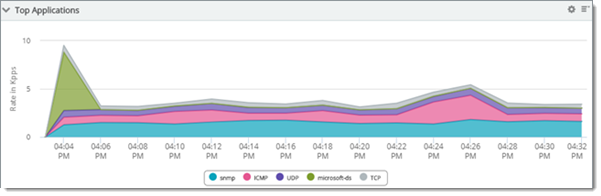
|
 plus de 8 heures au cours des 9 derniers jours plus de 8 heures au cours des 9 derniers jours
|
Horaire
- Intervalle de données = toutes les heures.
- Conservation des données par défaut = 9 jours plus la fraction de jour en cours (à moins qu'elle ne soit prolongée dans les paramètres NTA).
|
Expéditeurs récurrents sur le dernier jour (par heure)
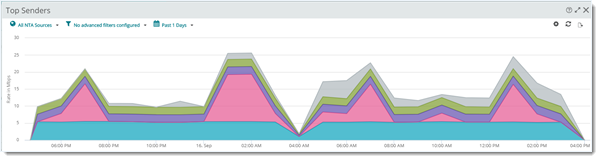
|
 10 jours ou plus 10 jours ou plus
|
Tous les jours
Intervalle de données = toutes les 24 heures.
L'intervalle de données des archives est également quotidien.
|
Protocoles récurrents au cours des 10 derniers jours (quotidien)
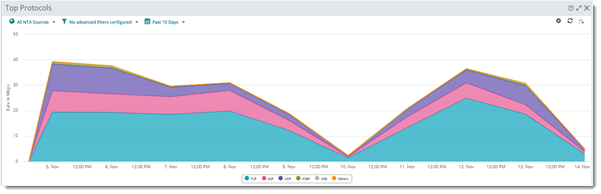
|
.  Choisir et masquer les colonnes, réordonner les colonnes et appliquer des filtres avancés
Choisir et masquer les colonnes, réordonner les colonnes et appliquer des filtres avancés  pour personnaliser votre vue de données.
pour personnaliser votre vue de données.
Filtrer et sélectionner par colonne
Cliquez sur un en-tête de rapport ( ) et utilisez le « sélecteur de colonne » (
) et utilisez le « sélecteur de colonne » ( ) dans la liste déroulante.
) dans la liste déroulante.
Commande
|
Objectif
|
Colonnes. 
|
Cochez une case pour afficher la colonne. Décochez la case pour la cacher.
|
Déplacer une colonne.
|
Cliquez sur un en-tête de colonne et faites la glisser pour réordonner les colonnes du tableau.
|
Filtrage avancé. 
|
Appliquez un filtre de catégorie, un modèle et un mot clé aux données de la colonne.
|
.  Appliquer les options de carte, de géo-cartographie (carte du monde) et d'affichage dans la boîte de dialogue Paramètres du rapport
Appliquer les options de carte, de géo-cartographie (carte du monde) et d'affichage dans la boîte de dialogue Paramètres du rapport  (facultatif).
(facultatif).
Spécifiez le seuil et les n premiers éléments :
Commande
|
Objectif
|
Afficher les n premiers éléments
|
Limite les éléments aux échantillons présentant les valeurs les plus élevées.
|
Trier par champ
|
Permet de sélectionner une colonne de tri (au besoin).
|
Options d'affichage et options du graphique
Commande
|
Objectif
|
Options d'affichage
|
Cochez/décochez les cases pour afficher/masquer les éléments correspondants.
- Totaux. Affiche les totaux pour chaque colonne.
- Divers. Reste des valeurs non comprises dans les n premières.
- Graphique. Affiche le type de graphique sélectionné
- Légende. Inclut la légende et les lignes de grille pour une meilleure lisibilité, montre l'angle de rotation de la carte, et plus encore.
- Lignes de tendance. Permet de présenter les données avec une moyenne lissée pour afficher la tendance.
|
Type de graphique
|
Sélectionnez un type de graphique et les options associées :
- Secteur. Graphique à secteurs de distribution.
- Ligne/Zone. Diagramme de dispersion qui connecte les indicateurs adjacents par des lignes droites.
- Spline/Spline de surface. Génère un graphique avec une apparence lissée où les échantillons adjacents présentent une pente graduelle.
- Barre verticale/Barre horizontale. Histogramme/graphique à barres horizontales ou verticales.
- Carte du monde. Visualisez le trafic de votre réseau par emplacement en utilisant une vue cartographique géographique dans la zone du rapport. Pour plus d'informations sur la navigation dans les rapports de la carte du monde, consultez la section Travailler avec les rapports NTA à l'aide de la carte du monde.
|
Échelles des ordonnées
|
Permet d'utiliser une échelle des ordonnées (hauteur du graphique) automatique ou de choisir une taille fixe.
|
Exportation de données de rapport
Les données des rapports peuvent être exportées de WhatsUp Gold, réutilisées et distribuées dans plusieurs formats. Sélectionnez  ) dans le menu Options du tableau de bord (
) dans le menu Options du tableau de bord ( ). Après avoir développé le rapport, sélectionnez l'icône Exporter les données pour accéder aux options suivantes :
). Après avoir développé le rapport, sélectionnez l'icône Exporter les données pour accéder aux options suivantes :
- . Générez et téléchargez un fichier .htm présentant les données de votre rapport telles qu'elles apparaissent dans l'interface utilisateur de WhatsUp Gold.
- . Générez et téléchargez une feuille de calcul .xml contenant les données de votre rapport.
- .Générez et téléchargez un fichier .csv contenant les données de votre rapport.
- Générez et téléchargez un fichier .txt contenant les données de votre rapport.
- . Définissez la date et l'heure de récurrence, le format et l'e-mail du destinataire pour l'exportation des données du rapport.
: Les nouvelles options de format de fichier de données de rapport sont uniquement applicables aux programmes d'exportation créés à l'aide de cette version de WhatsUp Gold. Toute planification d'exportation de données de rapport créée à l'aide d'une version antérieure de WhatsUp Gold se traduira toujours par une sortie .PDF jusqu'à ce que cette planification soit supprimée, puis recréée dans la bibliothèque de rapports planifiés à l'aide de la dernière version de WhatsUp Gold.
![]() Analyse du trafic
Analyse du trafic![]() Destinataires
Destinataires![]() Destinataires récurrents avec le plus de connexions échouées
Destinataires récurrents avec le plus de connexions échouées![]() ), puis sélectionnez Développer (
), puis sélectionnez Développer (![]() ).
).  Choisir la source.
Choisir la source. ![]() ,
, ![]() Choisissez un périphérique réseau ou une interface physique ou virtuelle dont vous souhaitez connaître les mesures Destinataires récurrents avec le plus de connexions échouées. Choisissez un sens du trafic à travers une interface.
Choisissez un périphérique réseau ou une interface physique ou virtuelle dont vous souhaitez connaître les mesures Destinataires récurrents avec le plus de connexions échouées. Choisissez un sens du trafic à travers une interface. Choisir des contraintes de temps.
Choisir des contraintes de temps. ![]() Choisissez les horaires pour Destinataires récurrents avec le plus de connexions échouées. (Sous réserve des stratégies d'intervalle de collecte et de conservation NTA.)
Choisissez les horaires pour Destinataires récurrents avec le plus de connexions échouées. (Sous réserve des stratégies d'intervalle de collecte et de conservation NTA.) Sélectionner, filtrer et réordonner les colonnes.
Sélectionner, filtrer et réordonner les colonnes. ![]() Choisir et masquer les colonnes, réordonner les colonnes et appliquer des filtres avancés
Choisir et masquer les colonnes, réordonner les colonnes et appliquer des filtres avancés ![]() pour personnaliser votre vue de données.
pour personnaliser votre vue de données. Générer des graphiques, ajuster la sortie et visualiser.
Générer des graphiques, ajuster la sortie et visualiser. ![]() Appliquer les options de carte, de géo-cartographie (carte du monde) et d'affichage dans la boîte de dialogue Paramètres du rapport
Appliquer les options de carte, de géo-cartographie (carte du monde) et d'affichage dans la boîte de dialogue Paramètres du rapport ![]() (facultatif).
(facultatif).![]() ) dans le menu Options du tableau de bord (
) dans le menu Options du tableau de bord (![]() ). Après avoir développé le rapport, sélectionnez l'icône Exporter les données pour accéder aux options suivantes :
). Après avoir développé le rapport, sélectionnez l'icône Exporter les données pour accéder aux options suivantes :